各章のタイトルにヘッダーを設定する方法
ヘッダーを各章のタイトルとして設定する方法: 1. ドキュメント内のすべての章の内容をタイトル 1 として設定します; 2. ヘッダーをダブルクリックしてヘッダー編集モードに入ります; 3. をクリックします。 [デザイン] ]、[ドキュメントパーツ]、[フィールド]; 4. [リンクと参照]、[タイトル 1] を選択し、[OK] をクリックします。

まず、ドキュメント内のすべての章の内容をタイトル 1 に設定します。
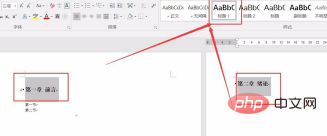
次に、ヘッダー部分をダブルクリックし、ヘッダー編集モードに入ります。 [デザイン]、[ドキュメント パーツ]、[ドメイン] の順にクリックします。
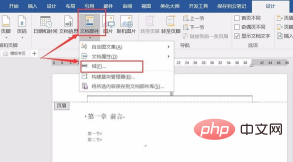
次に、[ドメイン] ダイアログ ボックスが表示され、カテゴリのドロップダウン メニューで [リンクと参照] を選択します。次に、StyleRef をクリックし、右側のスタイル名で Title 1 を選択して、OK をクリックします。
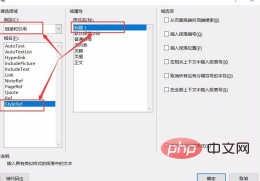
#最後に、ヘッダー部分の対応する章の内容が自動生成されたことがわかります。
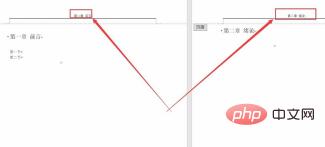
以上が各章のタイトルにヘッダーを設定する方法の詳細内容です。詳細については、PHP 中国語 Web サイトの他の関連記事を参照してください。

ホットAIツール

Undresser.AI Undress
リアルなヌード写真を作成する AI 搭載アプリ

AI Clothes Remover
写真から衣服を削除するオンライン AI ツール。

Undress AI Tool
脱衣画像を無料で

Clothoff.io
AI衣類リムーバー

Video Face Swap
完全無料の AI 顔交換ツールを使用して、あらゆるビデオの顔を簡単に交換できます。

人気の記事

ホットツール

メモ帳++7.3.1
使いやすく無料のコードエディター

SublimeText3 中国語版
中国語版、とても使いやすい

ゼンドスタジオ 13.0.1
強力な PHP 統合開発環境

ドリームウィーバー CS6
ビジュアル Web 開発ツール

SublimeText3 Mac版
神レベルのコード編集ソフト(SublimeText3)

ホットトピック
 7672
7672
 15
15
 1393
1393
 52
52
 1206
1206
 24
24
 91
91
 11
11
 Excelでヘッダーとフッターを削除する方法
Feb 18, 2024 pm 05:52 PM
Excelでヘッダーとフッターを削除する方法
Feb 18, 2024 pm 05:52 PM
Excel は、事務作業やデータ処理でよく使用される強力な表計算ソフトウェアです。 Excel では、各ワークシートにヘッダーとフッターのコンテンツを含めることができます。これらは、会社名、ファイル パス、ページ番号などの追加情報を印刷ページに表示するために使用されます。ただし、ヘッダーとフッターを削除または変更する必要がある場合がありますので、この記事では Excel のヘッダーとフッターを削除する方法を紹介します。 Excel では、ヘッダーとフッターの削除は非常に簡単で、ユーザーは次の手順に従うだけです。 ステップ 1:
 Wordでヘッダーとフッターを削除するにはどうすればよいですか?
Feb 26, 2024 am 10:00 AM
Wordでヘッダーとフッターを削除するにはどうすればよいですか?
Feb 26, 2024 am 10:00 AM
この記事では、Microsoft Word で文書のヘッダーとフッターを削除する方法を説明します。 Wordでヘッダーとフッターを削除するにはどうすればよいですか? Microsoft Word で文書からヘッダーとフッターを削除するさまざまな方法を次に示します。 ヘッダーの削除/フッターの削除機能を使用します。文書からすべてのヘッダーとフッターをクリアするには、Delete キーを使用します。ヘッダーとフッターを削除するには、「ドキュメントの検査」機能を使用します。 VBA スクリプトを使用してヘッダーとフッターを削除します。 1] ヘッダーの削除/フッターの削除機能を使用する アクティブな文書の選択したページからヘッダーとフッターを削除するには、Word が提供する専用のオプションを利用できます。これらのオプションには、ヘッダーの削除およびフッターの削除機能が含まれます。これらの機能の使用は非常に簡単です。まず、ソース テキストを開きます。
 Word の実践的なスキル共有: ヘッダーの水平線の設定、削除、延長、短縮
Aug 16, 2022 am 10:15 AM
Word の実践的なスキル共有: ヘッダーの水平線の設定、削除、延長、短縮
Aug 16, 2022 am 10:15 AM
前回の記事「Word の実践的なヒントの共有: ページのサイズ、ページの中心、ヘッダーとフッターを設定する方法」では、ページ サイズ、ページの中心のサイズ、ヘッダーとフッターを設定する方法を学びました。今日は、Word でヘッダーとフッターを設定するためのヒントについて説明します。Word でヘッダーとフッターを設定する方法、Word で水平ヘッダー行を削除する方法、Word で水平ヘッダー行を長くしたり短くしたりする方法を見ていきます。等
 WPSドキュメントのヘッダーを削除する方法
Mar 20, 2024 pm 12:25 PM
WPSドキュメントのヘッダーを削除する方法
Mar 20, 2024 pm 12:25 PM
私たちは日常業務で常に WPSOffice を使用しており、これにはドキュメント、表、プレゼンテーションの 3 つのカテゴリが含まれます。フォントの設定、ページ サイズの変更、ドキュメントのヘッダーとフッターの検索と置換、削除を頻繁に行います。最近話題になっているのがWPSのヘッダーを削除する方法ですが、今回はその具体的な手順を紹介しますので、じっくり勉強してみてください。 1. まず、ヘッダーを削除するファイルを開きます。次に、ページの上部にある[メニューバー]を見つけて、[挿入]オプションをクリックします。その後、ページ下部のメニューバーが新しいページに切り替わります。次に、図の赤丸で示されているように、「挿入」の下にある「ヘッダーとフッター」オプションをクリックします。 3. 次に、新しいメニュー バーが置き換えられ、クリックを続けます。
 Wordでヘッダーから横線を削除する方法、Wordでヘッダーから横線を削除する方法
Mar 04, 2024 am 10:13 AM
Wordでヘッダーから横線を削除する方法、Wordでヘッダーから横線を削除する方法
Mar 04, 2024 am 10:13 AM
Wordはよく使われるオフィスソフトです。 Wordには、文字入力や書式調整、表作成、グラフ挿入など、豊富な文書編集機能が備わっています。 Word を使用して文書を編集する場合、Word のヘッダーに余分な横線が入るなど、細部を見落としやすくなり、ページ全体が見苦しくなります。ページをより美しく見せるために、ヘッダーの横線を削除したいのですが、方法がわかりません。 Word のヘッダーから横線を削除するにはどうすればよいでしょうか? 次に、Word のヘッダーから横線を削除する実際の操作を学習しましょう。 Word のヘッダーから横線を削除する方法. Word のヘッダーから横線を削除する具体的な手順は次のとおりです: 1. ヘッダーをダブルクリックし、[開始] をクリックします。 2. ヘッダーのテキストを選択します
 ページヘッダーを削除する方法
Jan 16, 2024 pm 02:54 PM
ページヘッダーを削除する方法
Jan 16, 2024 pm 02:54 PM
ヘッダーを削除する方法: 1. ヘッダー テキスト コンテンツを直接削除し、ドキュメント内のヘッダーの場所を見つけて、ヘッダー テキスト コンテンツの上にマウスを置き、マウスの左ボタンを押してテキスト コンテンツを選択し、キーボードの「削除」を押します。 " または "Backspace" キーを押して、選択したテキスト コンテンツを削除します。このとき、ページ上のヘッダーは削除されますが、ヘッダーの位置と形式は保持されます。2. WPS 2019 バージョンを例に挙げると、ダブルヘッダーをクリック/ フッターの場合は、ヘッダーとフッターの内容を削除するだけです WPS Word 文書では、ヘッダーやフッターなどを削除する必要があります。
 Excelでヘッダーを追加する方法
Mar 20, 2024 pm 12:16 PM
Excelでヘッダーを追加する方法
Mar 20, 2024 pm 12:16 PM
Excel の表にも Word 文書と同様にヘッダーを設定できます。しかし、多くの友人は Excel にヘッダーを追加していません。以下では、Excel にヘッダーを追加する方法を共有します。一緒に学びましょう! 1. コンピュータの電源を入れ、Excel ファイルを作成して開きます。 2. ソフトウェアのメインインターフェイスに入ったら、フォームにデータを入力し、トップメニューの [ページレイアウト] をクリックし、ページレイアウトメニューバーの [ページ設定] で、下のドロップダウンボタンをクリックして、ページ設定メインページに入ります。 3. メインページ設定インターフェイスに入ったら、上の [ヘッダー/フッター] オプションを見つけてクリックし、ヘッダー/フッター設定インターフェイスに入ります。 4. 以下、ヘッダーを設定し、[ヘッダーのカスタマイズ]をクリックし、
 ヘッダーとフッターを一度に変更したのはなぜですか?
Feb 28, 2023 pm 02:34 PM
ヘッダーとフッターを一度に変更したのはなぜですか?
Feb 28, 2023 pm 02:34 PM
ヘッダーとフッター全体を変更する理由は、WPS がデフォルトでヘッダーを変更するためであり、個別に変更する必要があり、個別に設定する必要があります。ページの最後で、[挿入]->[改行]->[次のページのセクション区切り]をクリックします。 2. 変更する必要があるヘッダーをダブルクリックし、[ヘッダーとフッター]->[前と同じようにキャンセル]をクリックします。 Section->Edit Header"; 3. 、ヘッダーを再編集します。




